Bạn có muốn tiết kiệm thời gian khi gõ trên iPhone không? Việc nắm vững bàn phím là chìa khóa. Đó là lý do tại sao những kỹ thuật dưới đây sẽ giúp bạn thao tác trên màn hình nhỏ của iPhone mượt mà hơn, không làm gián đoạn nhịp độ gõ của bạn. Với những thủ thuật này, bạn sẽ nâng cao đáng kể tốc độ và hiệu suất gõ phím, biến chiếc iPhone của mình thành một công cụ làm việc và giao tiếp mạnh mẽ hơn bao giờ hết.
Các Mẹo Gõ Phím iPhone Đỉnh Cao Bạn Cần Biết
Để chinh phục bàn phím ảo của iPhone và gõ nhanh như chớp, hãy cùng khám phá những mẹo và thủ thuật thông minh mà không phải ai cũng biết dưới đây:
1. Chèn Dấu Chấm Câu Nhanh Gọn
Thông thường, để chèn dấu chấm vào văn bản, bạn cần nhấn phím 123 ở góc dưới bên trái để chuyển sang bàn phím ký tự đặc biệt, sau đó tìm và nhấn phím dấu chấm (.). Để quay lại bàn phím chữ cái, bạn lại phải nhấn phím ABC ở góc dưới bên trái.
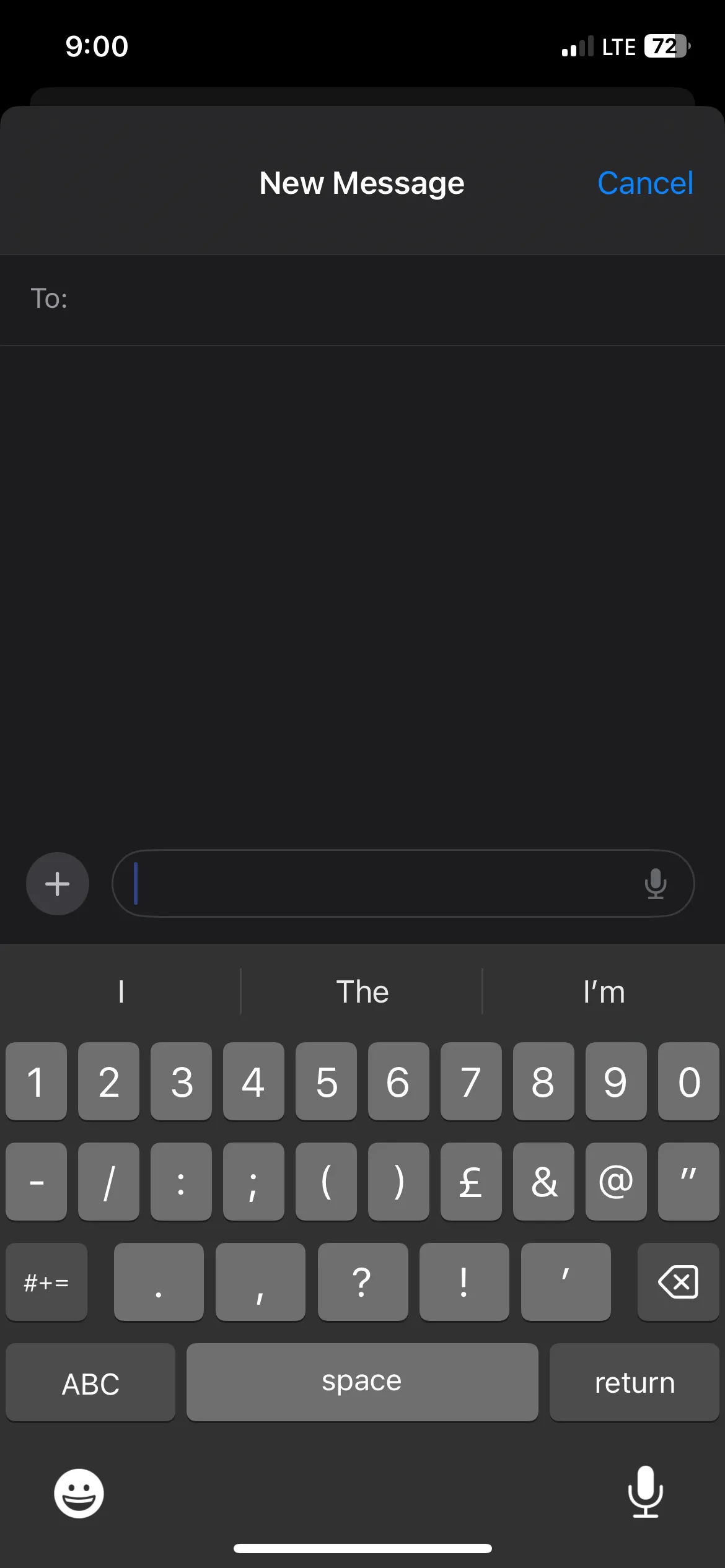 Bàn phím iPhone hiển thị các ký tự đặc biệt trong ứng dụng Tin nhắn.
Bàn phím iPhone hiển thị các ký tự đặc biệt trong ứng dụng Tin nhắn.
Quy trình này có thể khá tẻ nhạt, đặc biệt nếu bạn phải gõ nhiều câu. Một cách nhanh hơn nhiều để chèn dấu chấm là nhấn đúp vào phím Cách (Spacebar). Thao tác này cũng sẽ tự động thêm một khoảng trắng để bạn có thể tiếp tục gõ câu tiếp theo ngay lập tức.
2. Chèn Ký Tự Đặc Biệt Cực Nhanh
Ngoài dấu chấm, bạn cũng có thể nhanh chóng chèn các ký tự đặc biệt khác mà không cần thực hiện thao tác chuyển bàn phím phức tạp. Để làm điều này, hãy nhấn và giữ phím 123, sau đó kéo ngón tay đến ký tự đặc biệt mong muốn (ví dụ: $, @, #, hoặc “). Khi bạn nhả tay, ký tự đặc biệt sẽ được chèn vào văn bản và bàn phím sẽ tự động quay trở lại chế độ chữ cái.
3. Thủ Thuật Viết Hoa Tiện Lợi
Để viết hoa một chữ cái, bạn thường phải nhấn phím Shift rồi mới nhấn chữ cái bạn muốn viết hoa. Thay vì vậy, bạn có thể nhấn và giữ phím Shift, kéo ngón tay đến chữ cái bạn muốn viết hoa và nhả ra để viết hoa nhanh chóng.
Nếu bạn muốn gõ toàn bộ bằng chữ in hoa (Caps Lock) một cách nhanh chóng, cả hai phương pháp trên đều không phải là lý tưởng. Thay vào đó, hãy nhấn đúp vào phím Shift để bật khóa chữ hoa (Caps Lock) và bắt đầu gõ. Khi hoàn tất, chỉ cần nhấn lại phím Shift một lần nữa để tắt chế độ Caps Lock.
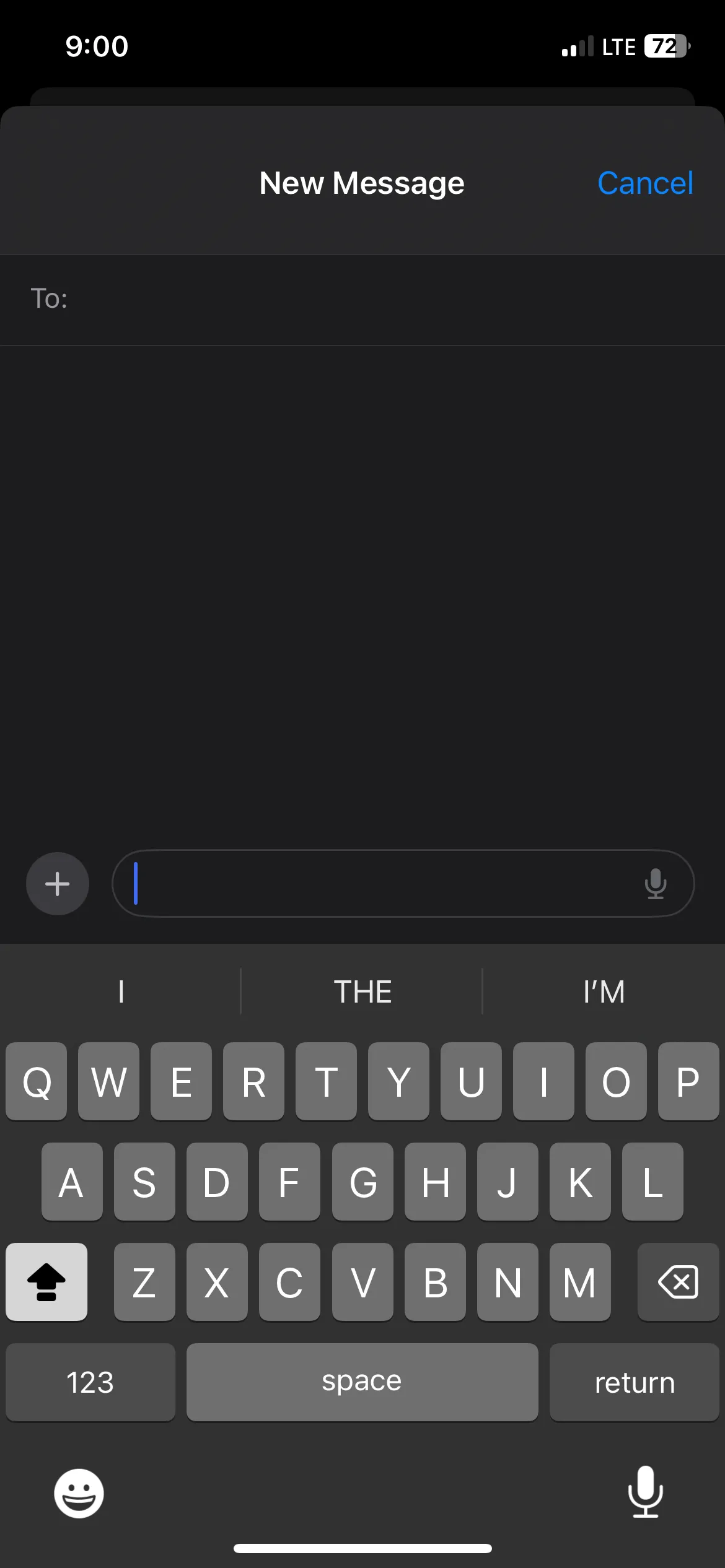 Biểu tượng Caps Lock đang bật trên bàn phím iPhone trong ứng dụng Tin nhắn.
Biểu tượng Caps Lock đang bật trên bàn phím iPhone trong ứng dụng Tin nhắn.
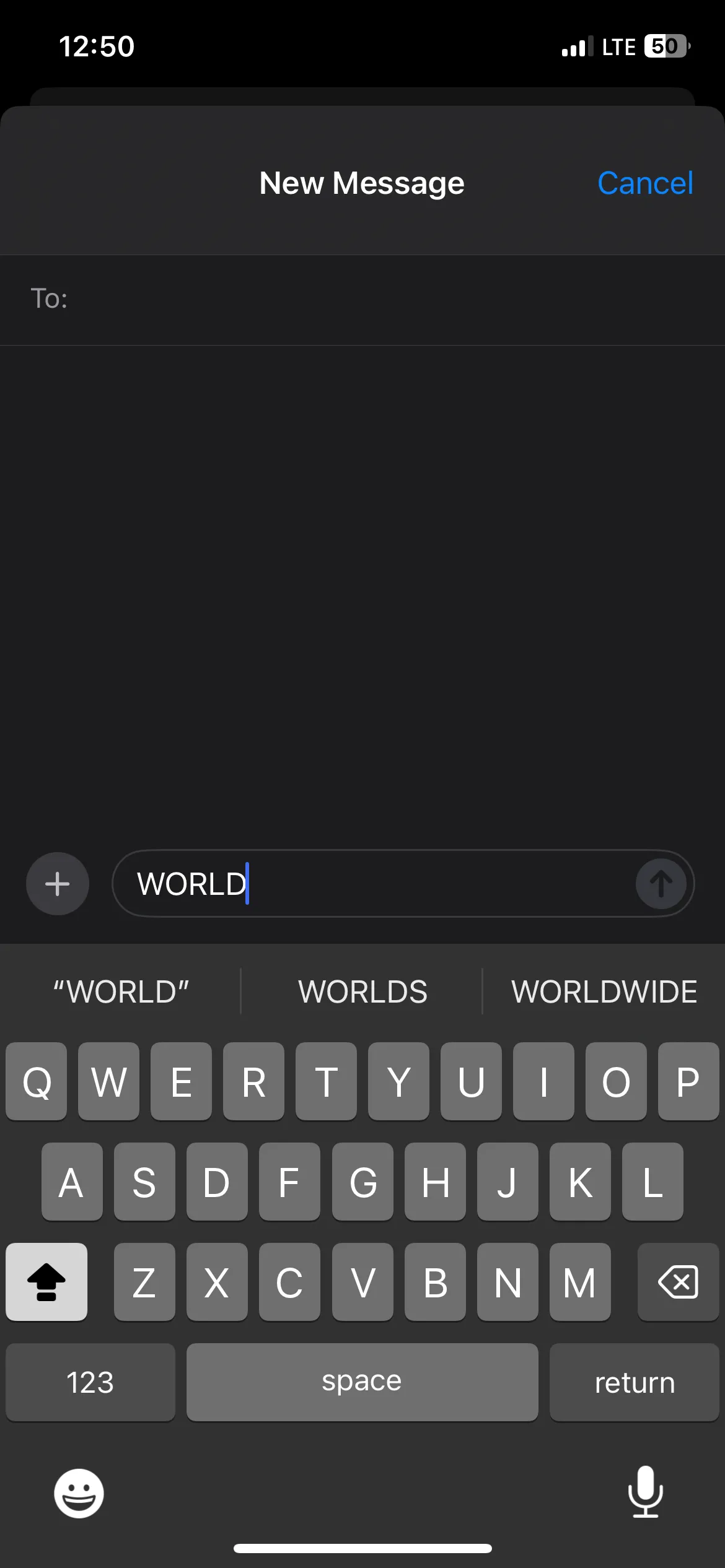 Chữ 'World' được viết hoa hoàn toàn sau khi kích hoạt Caps Lock trên iPhone.
Chữ 'World' được viết hoa hoàn toàn sau khi kích hoạt Caps Lock trên iPhone.
Hãy cẩn thận khi gõ toàn bộ bằng chữ in hoa vì điều này có thể khiến người đọc cảm thấy như bạn đang la hét.
4. Nắm Vững Tính Năng Vuốt Để Gõ (QuickPath)
QuickPath, còn được gọi là tính năng vuốt để gõ, cho phép bạn gõ bằng cách trượt ngón tay từ chữ cái này sang chữ cái khác mà không cần nhấc tay khỏi bàn phím. Ví dụ, nếu bạn muốn gõ từ “iPhone”, hãy đặt ngón tay lên chữ I, trượt sang P, rồi sang H, cứ thế tiếp tục cho đến khi bạn hoàn thành từ.
Bàn phím sẽ dự đoán một cách thông minh từ bạn đang cố gắng gõ dựa trên đường đi của ngón tay bạn trên các chữ cái, giúp việc gõ nhanh hơn đáng kể khi bạn đã quen.
Nếu bạn đã cập nhật lên phiên bản iOS mới nhất, QuickPath thường được bật theo mặc định. Nếu chưa, hãy vào Cài đặt > Cài đặt chung > Bàn phím và bật tùy chọn Vuốt để gõ (Slide to Type).
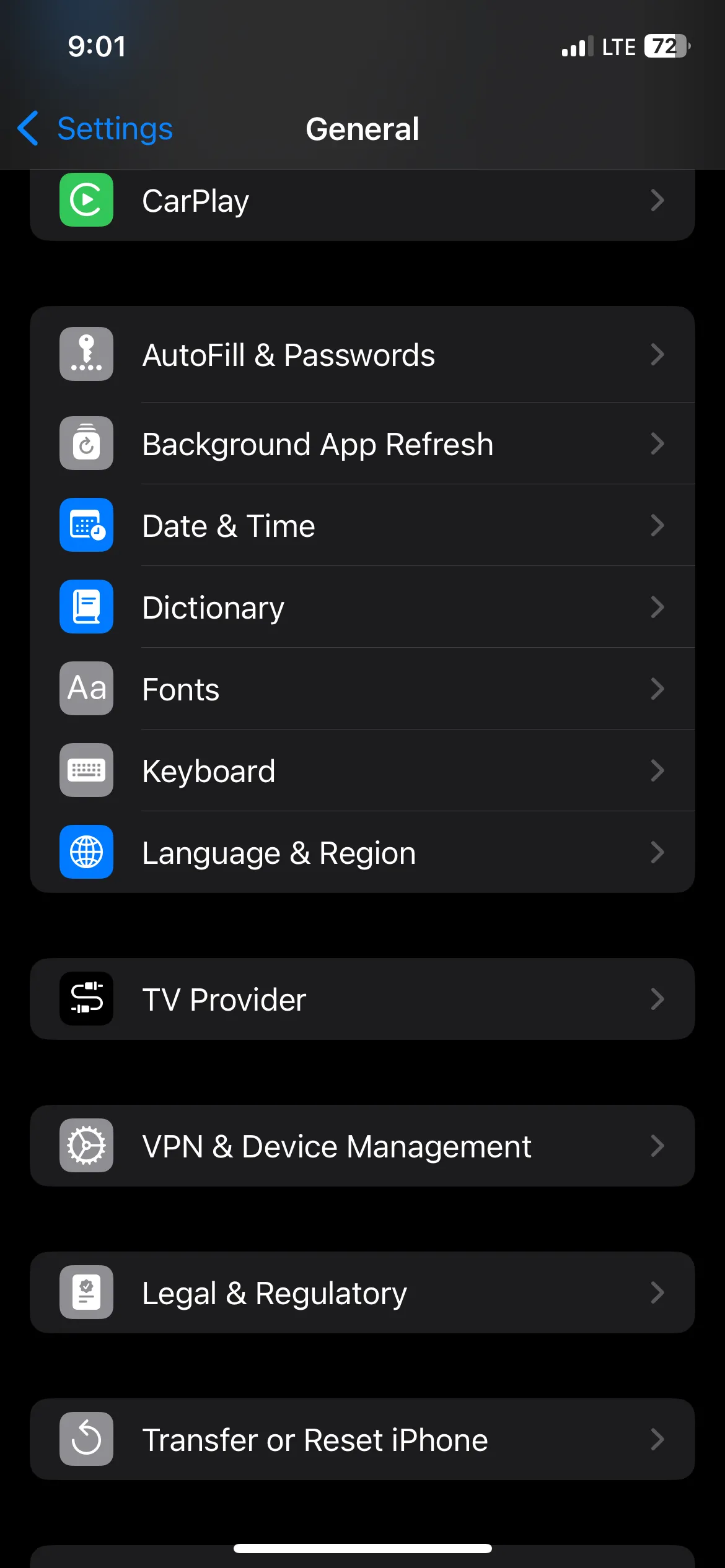 Giao diện Cài đặt chung trên iPhone với tùy chọn Bàn phím được làm nổi bật.
Giao diện Cài đặt chung trên iPhone với tùy chọn Bàn phím được làm nổi bật.
Lưu ý rằng QuickPath không khả dụng cho tất cả các ngôn ngữ và đôi khi nó không thể xác định chính xác từ bạn đang cố gắng gõ.
5. Chèn Ký Hiệu Độ (°C/°F) Dễ Dàng
Nếu bạn tìm trên bàn phím iPhone, kể cả trong danh sách ký tự đặc biệt, cũng không có ký hiệu độ (°). Nhưng bạn không cần phải tìm kiếm trên Google và sao chép/dán vào văn bản. Chỉ cần nhấn và giữ nút 123 ở góc dưới bên trái để hiển thị các ký tự đặc biệt, sau đó nhấn và giữ phím số 0. Khi menu xuất hiện, vuốt sang trái để chọn ký hiệu độ.
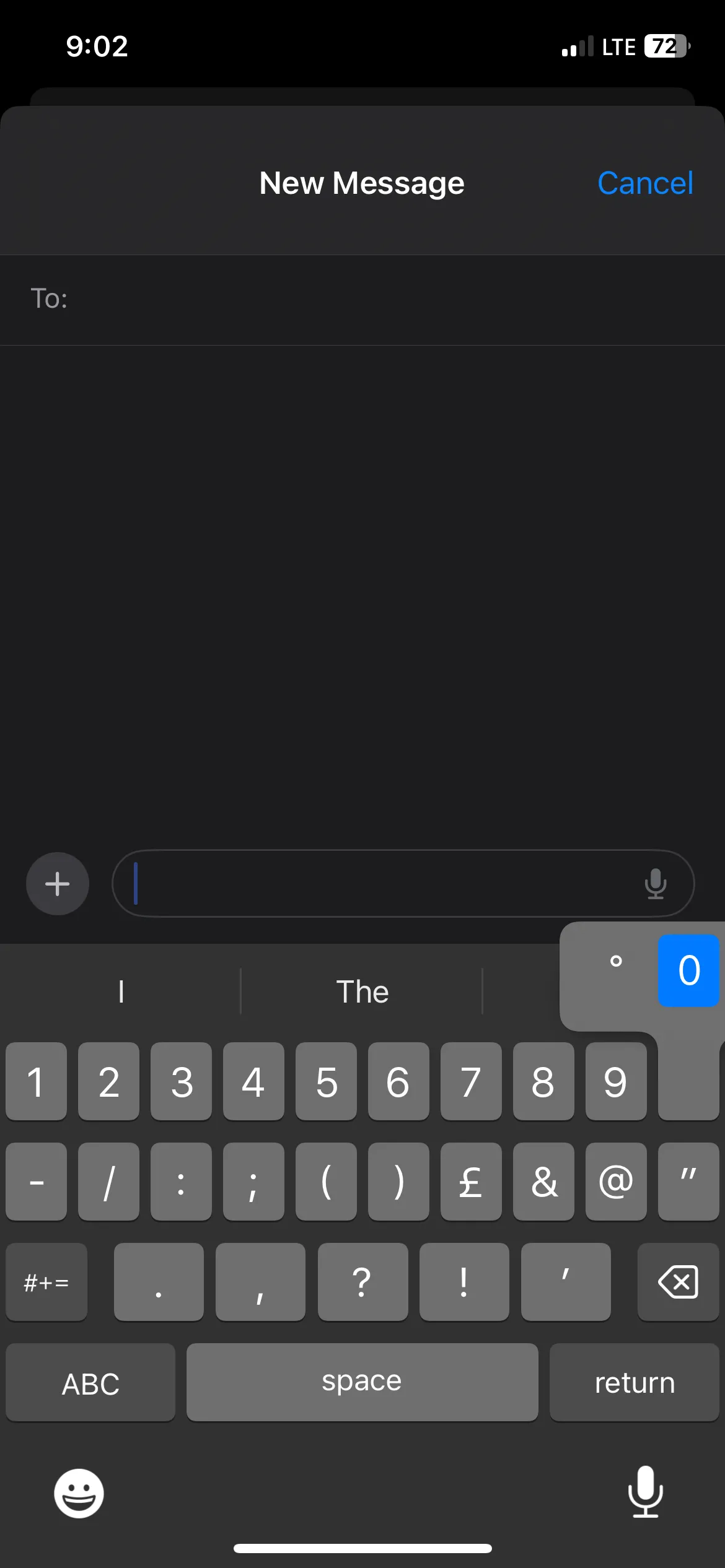 Menu tùy chọn hiển thị khi nhấn giữ phím số 0 trên bàn phím iPhone để chèn ký hiệu độ.
Menu tùy chọn hiển thị khi nhấn giữ phím số 0 trên bàn phím iPhone để chèn ký hiệu độ.
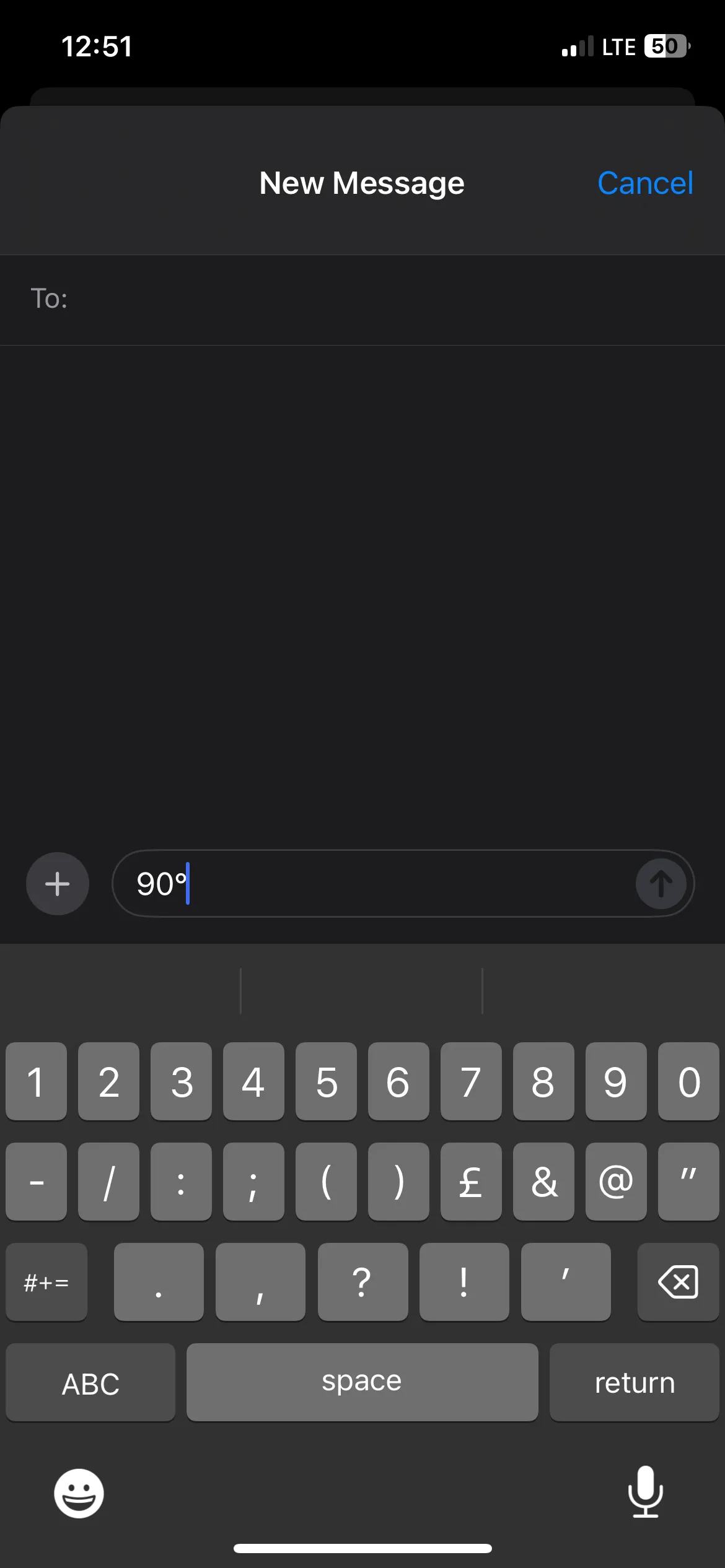 Ví dụ '90°' được gõ thành công trong ứng dụng Tin nhắn trên iPhone.
Ví dụ '90°' được gõ thành công trong ứng dụng Tin nhắn trên iPhone.
6. Chạm Để Chọn Từ Và Đoạn Văn Bản
Khi gõ, đôi khi bạn cần chọn một từ hoặc cả đoạn văn bản để sao chép, định dạng hoặc xóa. Để chọn một từ, hãy nhấn đúp vào nó. Nếu bạn muốn chọn toàn bộ một đoạn văn, hãy nhấn ba lần vào bất kỳ từ nào trong đoạn đó. Từ đó, một menu với các tùy chọn văn bản sẽ xuất hiện để bạn sử dụng.
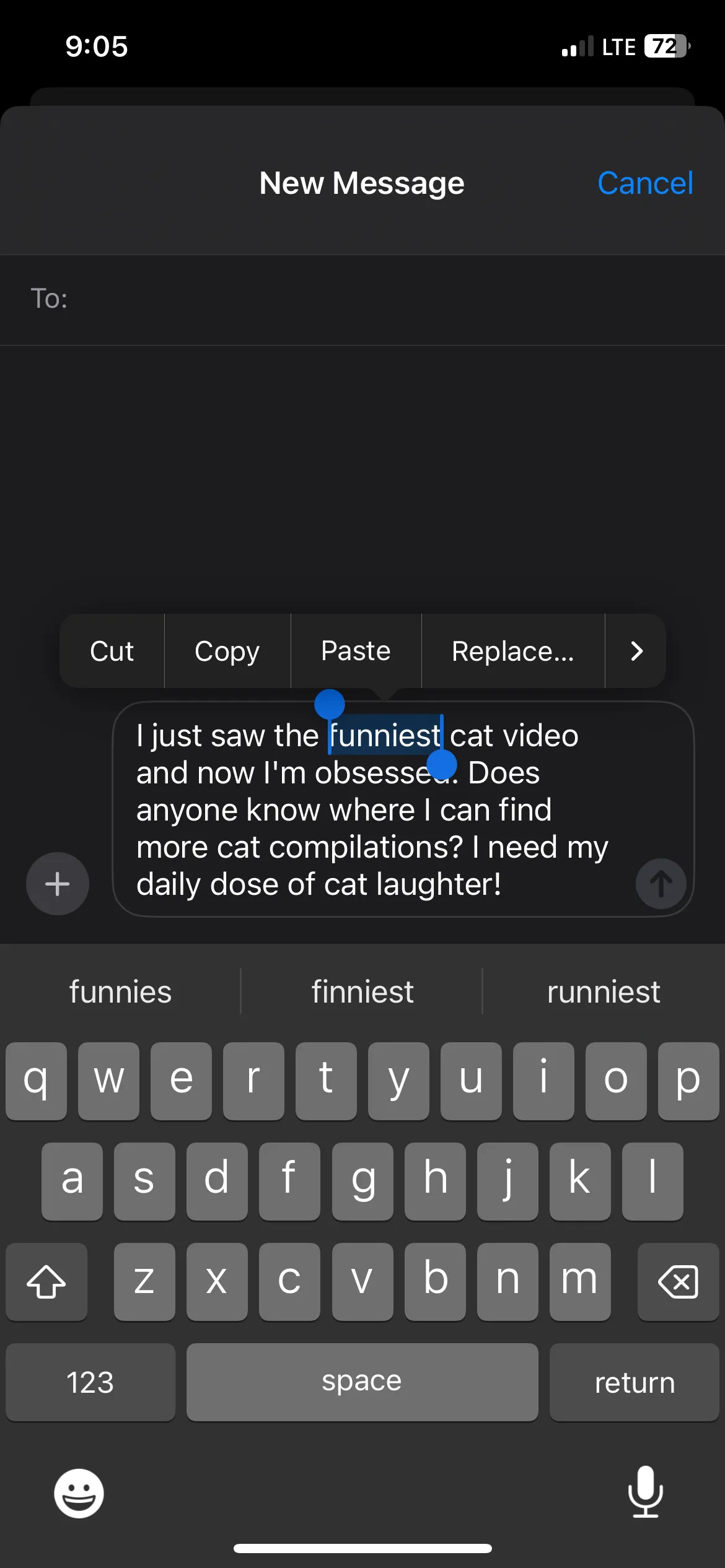 Một từ đơn được chọn nổi bật trên bàn phím iPhone, sẵn sàng để chỉnh sửa.
Một từ đơn được chọn nổi bật trên bàn phím iPhone, sẵn sàng để chỉnh sửa.
7. Biến Phím Cách Thành Bàn Di Chuột (Trackpad)
Khi bạn mắc lỗi khi gõ, có hai cách để định vị con trỏ đến vị trí cần sửa. Bạn có thể chạm chính xác vào chỗ lỗi, hoặc chạm và kéo con trỏ đến đó. Tuy nhiên, việc di chuyển điểm chèn đến vị trí mong muốn theo cách này có thể khá khó khăn trên màn hình nhỏ.
Để làm cho việc này dễ dàng hơn, hãy nhấn và giữ phím Cách (Spacebar) để biến bàn phím của bạn thành một bàn di chuột (trackpad). Lúc này, bàn phím sẽ trở thành một khu vực lớn để bạn kéo con trỏ xung quanh. Không buông tay, hãy trượt ngón tay của bạn và định vị điểm chèn chính xác nơi bạn cần.
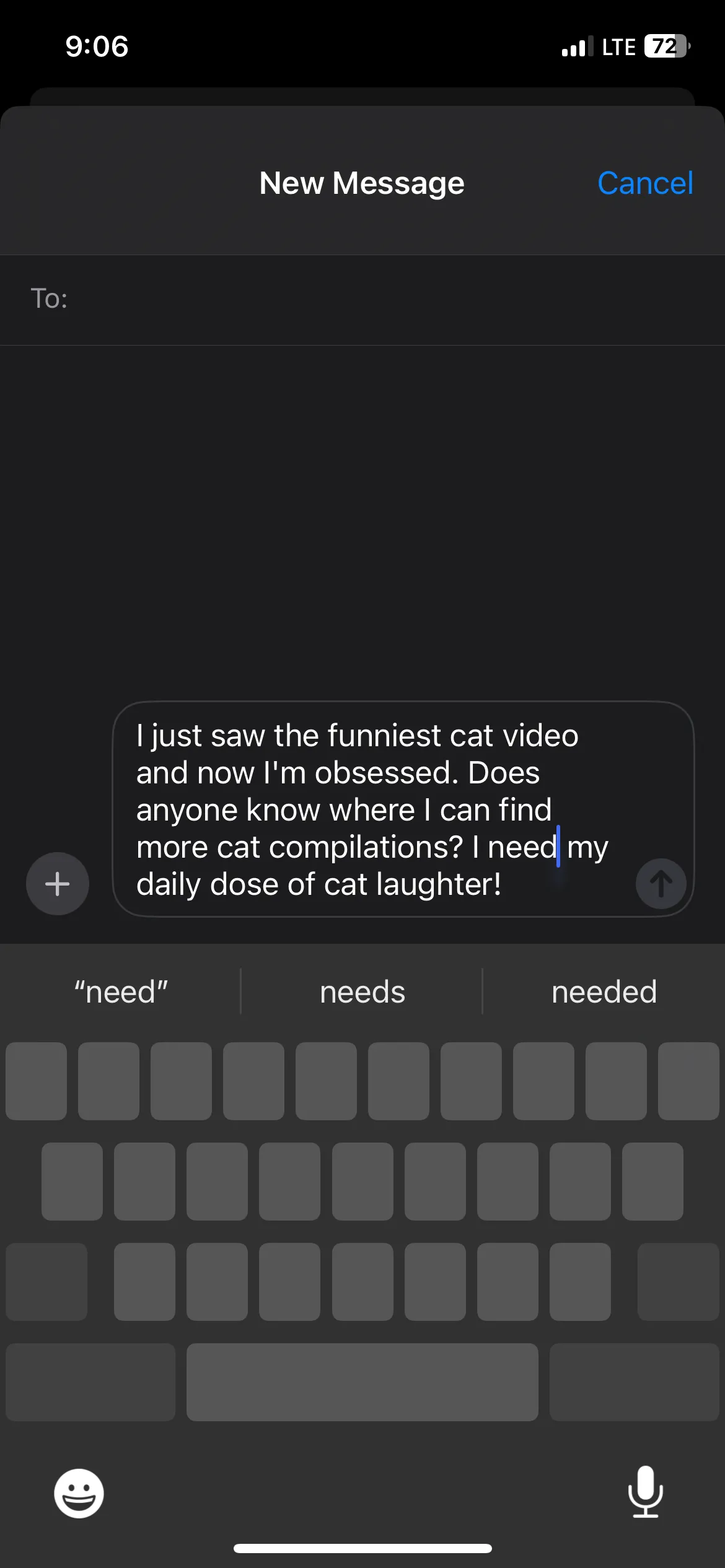 Bàn phím iPhone đang ở chế độ bàn di chuột (trackpad) để di chuyển con trỏ dễ dàng hơn.
Bàn phím iPhone đang ở chế độ bàn di chuột (trackpad) để di chuyển con trỏ dễ dàng hơn.
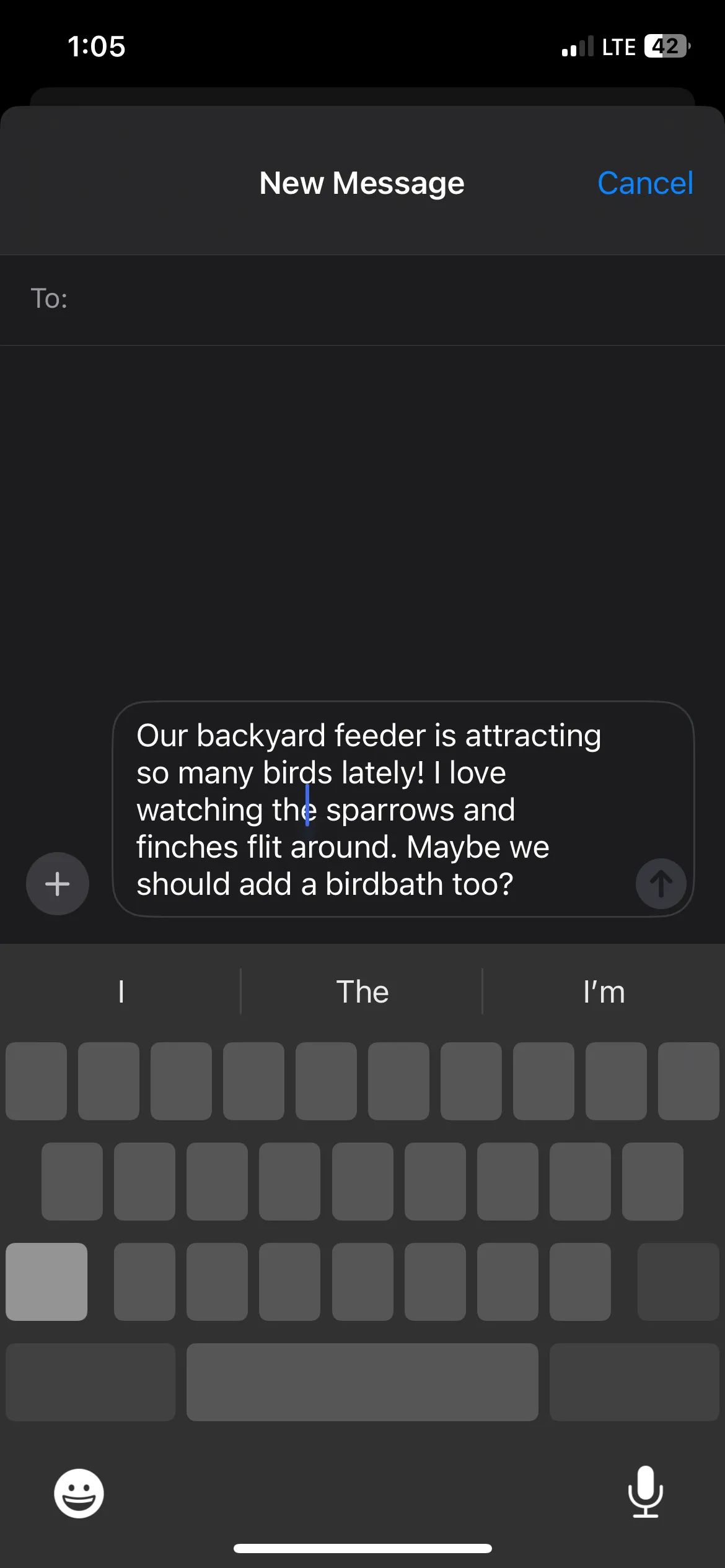 Văn bản mẫu hiển thị chế độ bàn di chuột đang hoạt động trên bàn phím iPhone, giúp định vị con trỏ chính xác.
Văn bản mẫu hiển thị chế độ bàn di chuột đang hoạt động trên bàn phím iPhone, giúp định vị con trỏ chính xác.
8. Tận Dụng Gợi Ý Biểu Tượng Cảm Xúc (Emoji)
Tương tự như cách bạn nhận được gợi ý từ khi bắt đầu gõ để tăng tốc quá trình, bạn cũng có thể làm điều tương tự với biểu tượng cảm xúc. Chỉ cần mô tả cảm xúc hoặc đối tượng bạn cần, ví dụ như Cười, Mũ, hoặc Lửa, và chạm vào biểu tượng cảm xúc tương ứng khi nó xuất hiện dưới dạng gợi ý phía trên bàn phím.
 Gợi ý biểu tượng cảm xúc mũ (hat emoji) xuất hiện trên bàn phím iPhone khi gõ từ khóa liên quan.
Gợi ý biểu tượng cảm xúc mũ (hat emoji) xuất hiện trên bàn phím iPhone khi gõ từ khóa liên quan.
Đây là một cách nhanh chóng để chèn biểu tượng cảm xúc nếu bạn không muốn cuộn qua vô số tùy chọn biểu tượng cảm xúc xuất hiện khi bạn chạm vào nút Biểu tượng cảm xúc.
9. Điều Chỉnh Vị Trí Bàn Phím Cho Thuận Tay
Nếu bạn gặp khó khăn khi với tới các phím khác trên bàn phím, bạn có thể di chuyển chúng gần hơn về phía tay gõ của mình. Để làm điều đó, hãy nhấn và giữ nút Biểu tượng cảm xúc và nhả ra khi menu Cài đặt Bàn phím xuất hiện. Sau đó, chạm vào một trong các biểu tượng bàn phím có mũi tên ở góc dưới bên trái hoặc bên phải của menu để di chuyển bàn phím sang bên trái hoặc bên phải màn hình.
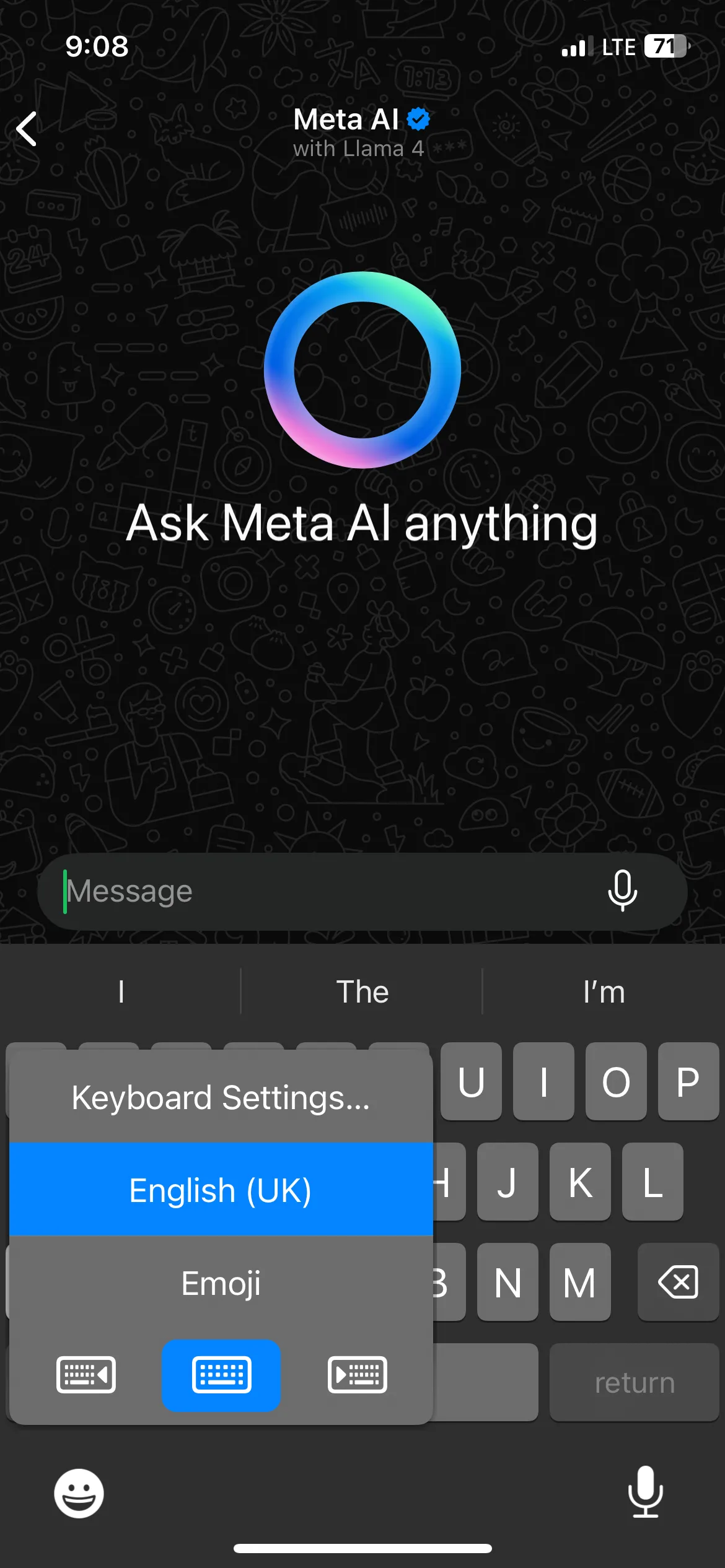 Menu cài đặt bàn phím iPhone xuất hiện trong ứng dụng WhatsApp, cho phép điều chỉnh vị trí bàn phím.
Menu cài đặt bàn phím iPhone xuất hiện trong ứng dụng WhatsApp, cho phép điều chỉnh vị trí bàn phím.
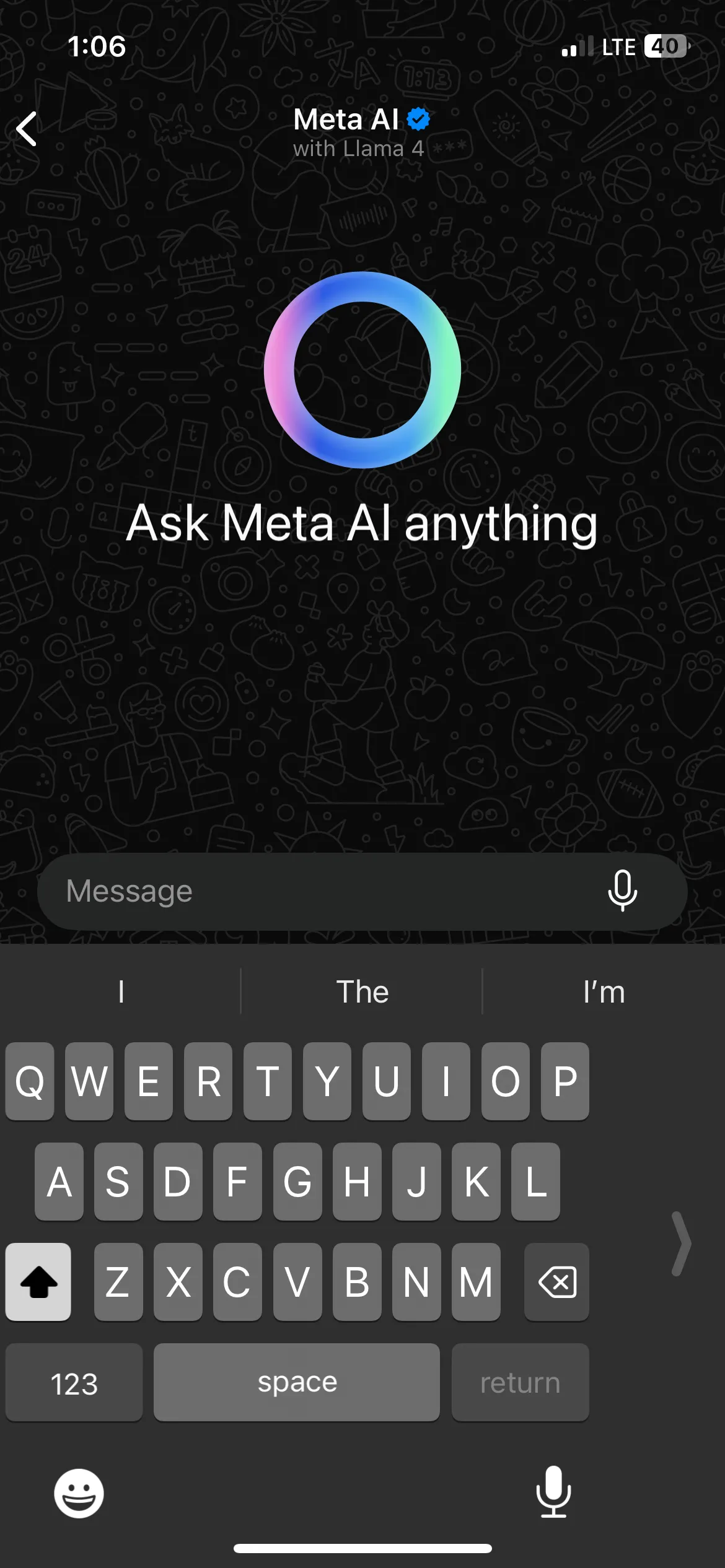 Bàn phím iPhone đã được căn chỉnh sang bên trái màn hình, tối ưu cho việc gõ bằng một tay.
Bàn phím iPhone đã được căn chỉnh sang bên trái màn hình, tối ưu cho việc gõ bằng một tay.
10. Tự Tạo Phím Tắt Bàn Phím Riêng Của Bạn
Có những câu dài mà bạn phải gõ liên tục? Nếu vậy, bạn có thể biến chúng thành các phím tắt để dễ dàng chèn vào văn bản chỉ với một mã ngắn gọn.
Để tạo phím tắt, hãy vào Cài đặt > Cài đặt chung > Bàn phím > Thay thế Văn bản và chạm vào nút dấu cộng ở góc trên bên phải màn hình. Gõ câu dài vào ô văn bản Cụm từ và sau đó gõ mã ngắn (không có khoảng trắng) vào ô văn bản Phím tắt. Cuối cùng, chạm Lưu ở góc trên bên phải.
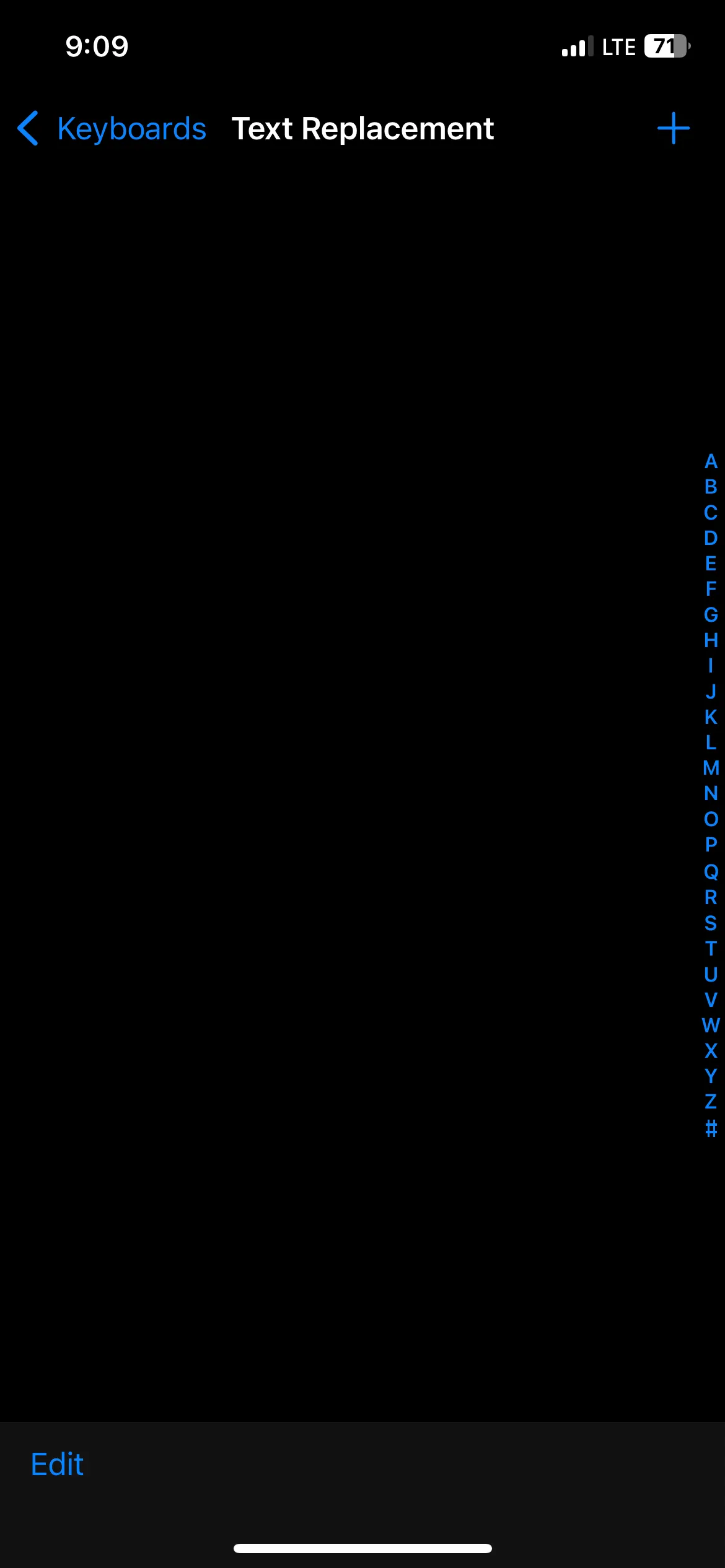 Màn hình 'Thay thế Văn bản' trong cài đặt bàn phím iPhone, nơi bạn có thể tạo phím tắt tùy chỉnh.
Màn hình 'Thay thế Văn bản' trong cài đặt bàn phím iPhone, nơi bạn có thể tạo phím tắt tùy chỉnh.
Giờ đây, khi bạn gõ mã ngắn, bạn sẽ thấy gợi ý để thay thế nó bằng câu dài hơn.
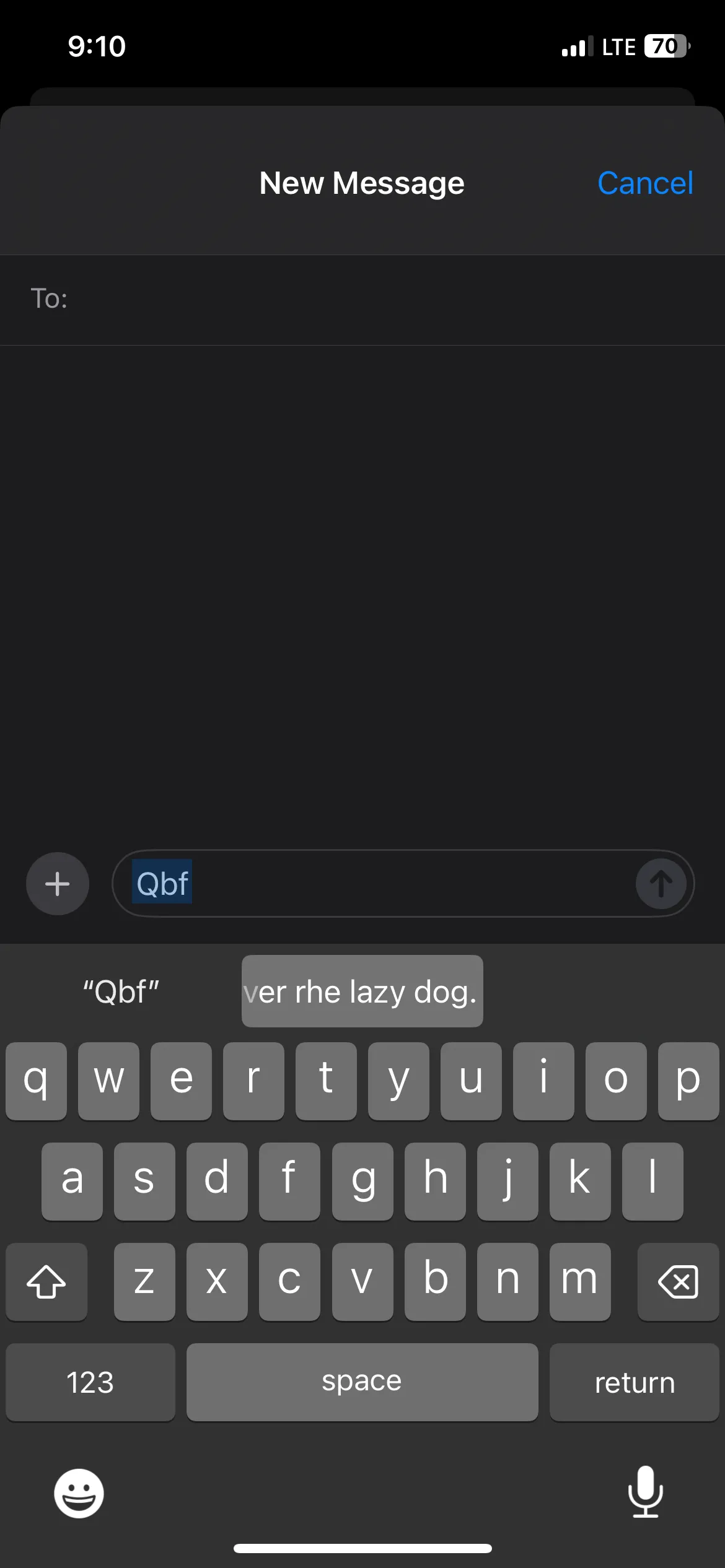 Đang nhập mã ngắn (shortcode) đã tạo để kích hoạt tính năng thay thế văn bản trên iPhone.
Đang nhập mã ngắn (shortcode) đã tạo để kích hoạt tính năng thay thế văn bản trên iPhone.
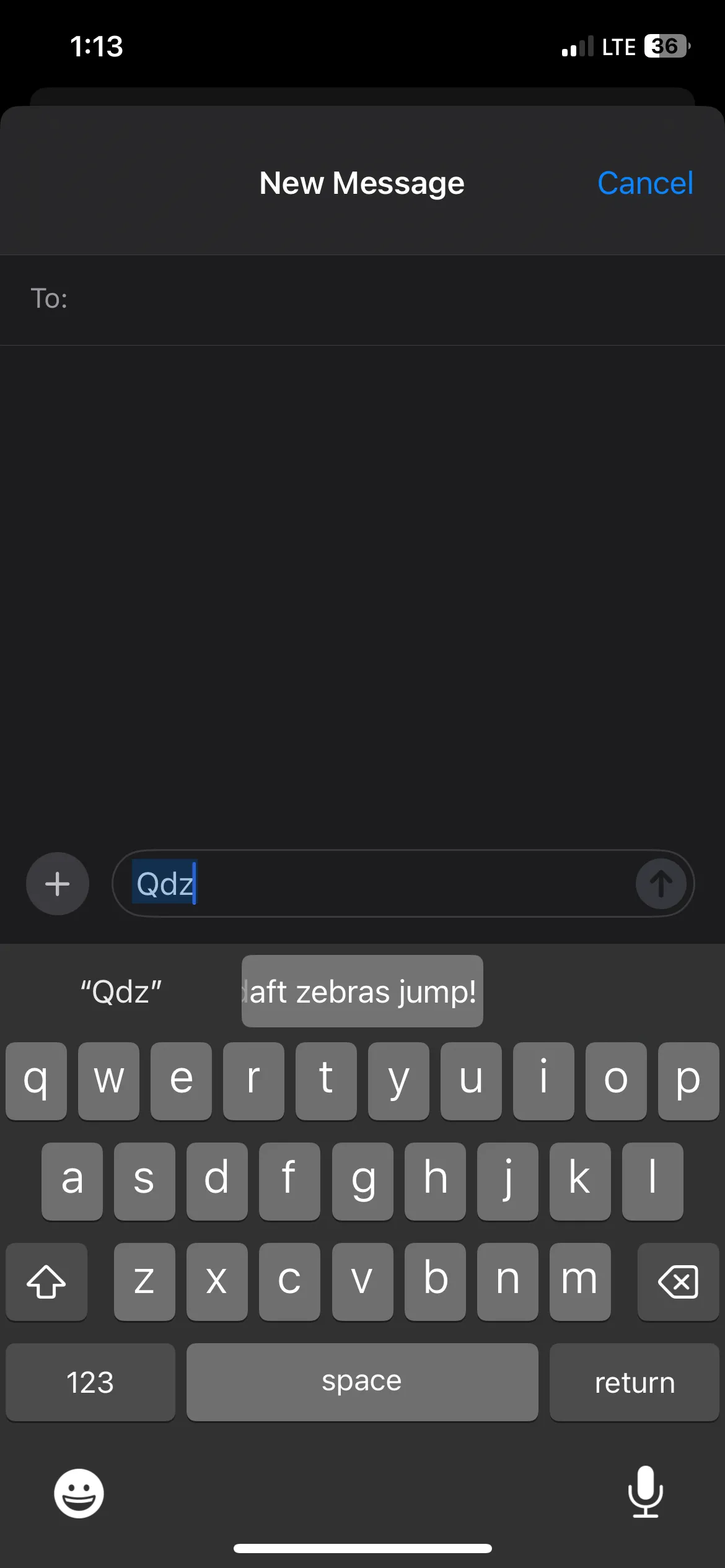 Gợi ý tự động hoàn thành xuất hiện khi nhập mã ngắn 'qbz' để chèn đoạn văn bản dài đã lưu trên iPhone.
Gợi ý tự động hoàn thành xuất hiện khi nhập mã ngắn 'qbz' để chèn đoạn văn bản dài đã lưu trên iPhone.
Những thủ thuật gõ phím iPhone này có thể tăng đáng kể tốc độ và hiệu quả gõ của bạn khi bạn đã thành thạo chúng. Một số trong số đó, như QuickPath và cách chèn ký tự đặc biệt nhanh chóng, có thể cần một chút thời gian để làm quen. Nhưng chúng rất đáng để thử nếu bạn cảm thấy tốc độ gõ của mình cần được cải thiện.
Với các mẹo và thủ thuật trên, thuthuathot.com hy vọng bạn sẽ có trải nghiệm gõ phím trên iPhone mượt mà và hiệu quả hơn. Bạn còn biết mẹo nào hay ho khác không? Hãy chia sẻ ý kiến của bạn trong phần bình luận bên dưới nhé!


